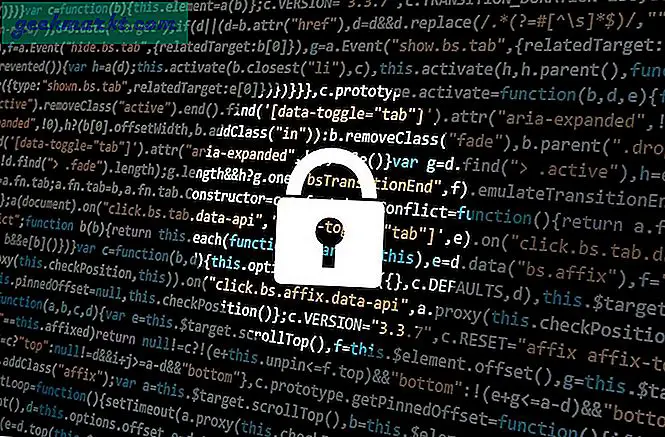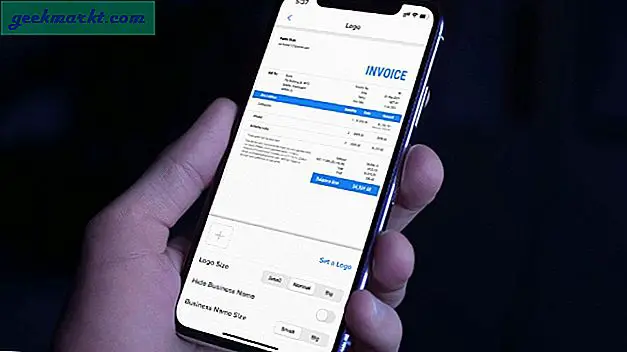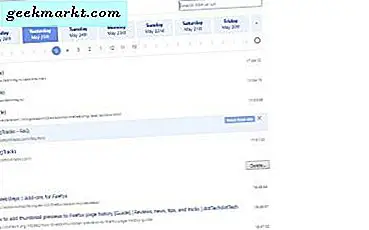Wenn es Ihnen langweilig ist, bei jedem Anruf auf denselben Anruferbildschirm zu schauen, gibt es viele Möglichkeiten, diese Langeweile zu bekämpfen. Eine Methode, die viele Benutzer gerne ausprobieren, ist die Verwendung einer Dialer-App eines Drittanbieters durch Ersetzen des nativen Dialers. Wenn Sie jedoch wie ich sind und Ihre Dialer-App nicht ersetzen möchten, können Sie den Anruferbildschirm ändern, während Sie die Standard-Telefon-App verwenden. Bevor Sie einen weiteren Anruf erhalten, sehen wir uns an, wie Sie den Anruferbildschirm unter Android ändern. Lass uns anfangen!
Lesen Beste Auto Redial Apps für Android
Ändern Sie den Anruferbildschirm unter Android
1. Vani Caller Theme
Die meisten Telefone verfügen nicht über eine native Option zum Optimieren oder Ändern des Anruferbildschirms. Daher verwenden wir eine Drittanbieter-App, mit der Sie sie problemlos mit mehreren Vorlagen ändern oder Ihr eigenes Foto verwenden können. Zuerst, Laden Sie die Vani Caller Theme App aus dem Play Store herunter. Jetzt Öffnen Sie die App über das Hauptmenü.
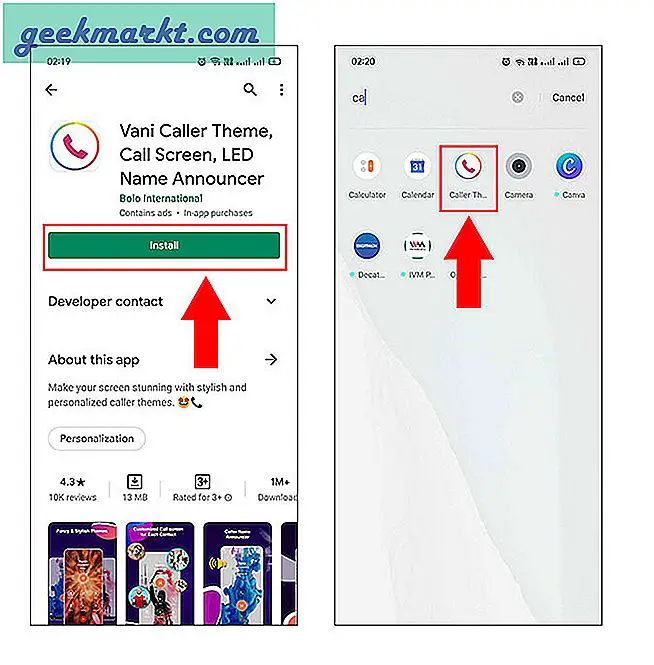
Wenn Sie die App zum ersten Mal öffnen, müssen Sie der App bestimmte Berechtigungen gewähren, damit sie ordnungsgemäß funktioniert. Klicken Sie auf Zulassen, wenn Sie nach den Speicherberechtigungen gefragt werden, und aktivieren Sie die Anzeige über anderen Appsund ein paar andere. Sobald Sie fertig sind, werden Sie automatisch zur Startseite der App weitergeleitet. 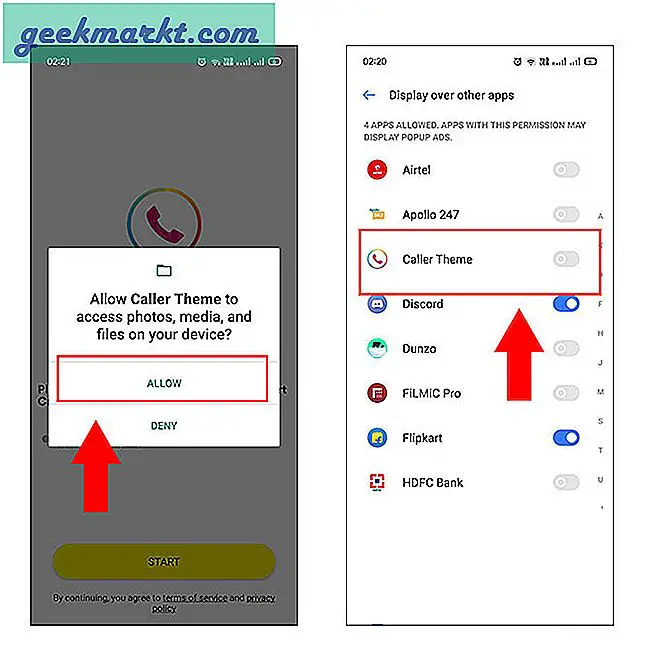
Auf der Startseite finden Sie alle Themengruppen wie Zusammenfassung, Live-Hintergründe, Themen und zuletzt eine benutzerdefinierte Fotooption. Tippen Sie auf eine dieser Themengruppen. Sie sehen eine Liste mit verschiedenen Vorlagen, die Sie auswählen können. Zu Aktivieren Sie eine Vorlage um Ihren Anruferbildschirm zu ersetzen, Tippen Sie unten auf das + -Zeichen wie im Bild unten gezeigt.
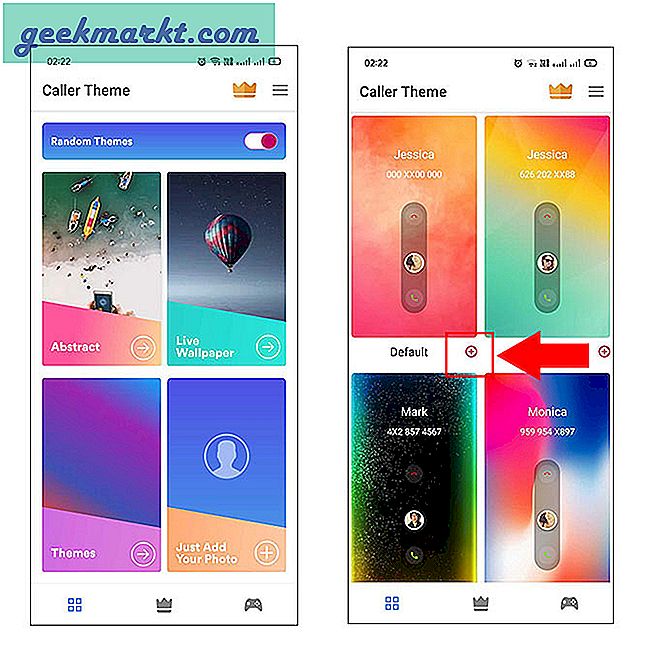
Nachdem Sie auf das + -Zeichen getippt haben, zeigt Ihnen die Bildschirmvorlage des Anrufers eine Vorschau. Genau so sieht Ihr Anruferbildschirm aus, wenn Sie einen Anruf erhalten. Auf diesem Bildschirm haben Sie zwei Möglichkeiten. Sie können Tippen Sie entweder auf Set für alle, um es zum universellen Anruferbildschirm für jeden eingehenden Anruf zu machen, oder tippen Sie auf das Kontakt + Zeichen unten, um einen Kontakt auszuwählen.
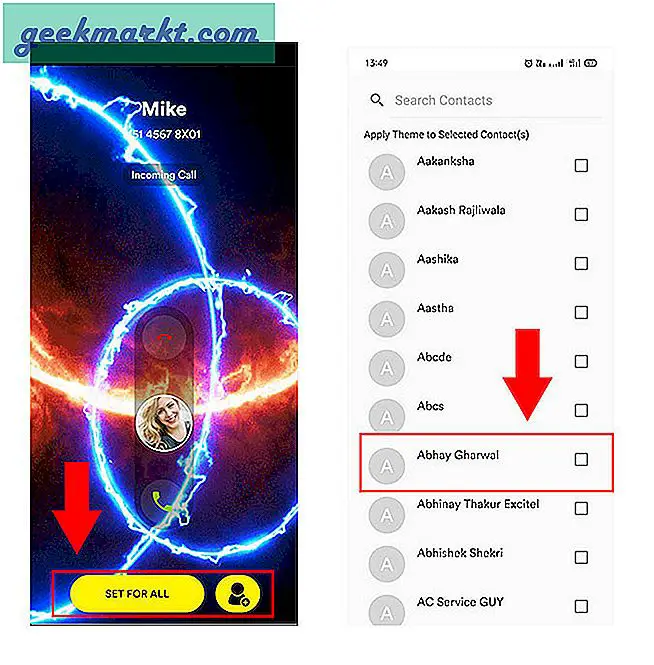
Die zweite Option ist für alle, die es lieben, eine zu setzen Benutzerdefiniertes Foto auf dem Anruferbildschirm. Das zu tun, Tippen Sie auf dem Startbildschirm auf die Option Nur Foto hinzufügen. Jetzt Öffnen Sie die Galerie aus dem Einblendmenü und wählen Sie ein Bild Ihrer Wahl.
Sie können das Anruferthema auch auf "Zufällig" einstellen, indem Sie die Option "Zufälliges Thema" auf dem Startbildschirm aktivieren
Wenn Sie durch die Anruferthemen scrollen, stellen Sie fest, dass einige der Themen gesperrt sind. Sie können diese entsperren, indem Sie auf die Premium-Version der App aktualisieren. Es kostet 0,5 USD / Monat, 1,5 USD / 3 Monate und ein Jahresabonnement 6 USD. Eine Premium-Version entfernt auch Anzeigen. Ich fand die Benutzeroberfläche jedoch größtenteils werbefrei.
Holen Sie sich Vani Caller Theme für Android
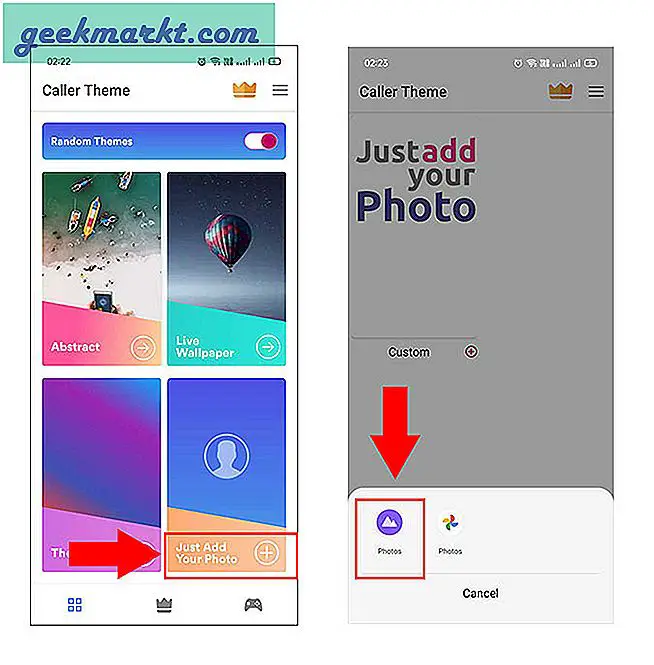
Schlußbemerkungen
Ich hoffe, Sie können jetzt Ihren Anruferbildschirm auf jedem Android-Gerät problemlos ändern. Derzeit gibt es keine andere Möglichkeit, als eine Drittanbieter-App zu verwenden, wenn Sie den Anruferbildschirm ändern möchten. Ich hoffe aber, dass diese Funktion früher oder später ebenfalls eingeführt wird. Sie können auch einen Anruferbildschirm im iOS-Stil erhalten, aber diese App ersetzt auch Ihren Dialer. Wenn Sie also ein Apple-Liebhaber sind, können Sie auch diesen ausprobieren.
Lesen Sie auch So aktivieren Sie die Vibration, wenn ausgehende Anrufe beantwortet werden